
Ако срещнете проблеми с операционната система Windows, има ситуации, когато възстановяването на системата не работи. Много от нас се озоваха в ситуации, в които по някаква причина се наложи да възстановим операционната система Windows.
Това е най-лесният начин за отстраняване на проблеми в операционната система на компютъра или фатални проблеми, свързани с работата на някои програми, които не са лесни за преинсталиране. Подобни проблеми могат да бъдат решени с помощта на предварително създадени точки за възстановяване..
Съдържание:- Защо възстановяването на системата не работи
- Как да активирате защитата на системата в настройките на Windows
- Проверете услугата за копиране на сенки
- Проверете и възстановете системните файлове
- Възстановяване на системата в безопасен режим
- Възстановяване от Windows RE среда за възстановяване
- Възстановяването на Windows не бе успешно поради антивирус
- Други решения на проблема
- Изводи на статията
Windows периодично създава точки за възстановяване самостоятелно на редовни интервали или след инсталиране на периодични актуализации. Потребителят може независимо да създаде точка за възстановяване на системата по всяко време, когато има нужда от това.
Защо възстановяването на системата не работи
След приключване на възстановяването, операционната система се връща в състоянието, което е имало към момента на създаване на тази точка за възстановяване. За съжаление възстановяването на Windows с помощта на предварително създадени точки за възстановяване не винаги протича гладко поради различни причини..
Стартирате процеса на възстановяване на операционната система и виждате, че възстановяването на системата не работи в Windows. Потребителят може да срещне няколко опции за неизправност на този системен инструмент:
- Функцията за възстановяване на Windows изобщо не работи на компютър.
- Започва процесът на възстановяване на операционната система, преминава през всички етапи на възстановяване и в края на процеса виждате, вместо прозорец с информация, че системата е успешно възстановена, прозорец с информация, която системата не е успяла да възстанови.
- Операционната система не се стартира, опитите да извършат възстановяване на системата с помощта на диск за възстановяване, зареждащо се флаш устройство на Windows или инсталационен DVD не водят до нищо.
Причините за неуспеха на функцията за възстановяване на Windows могат да бъдат много различни:
- Защитата на системата е забранена на компютъра - функцията за създаване на точки за възстановяване е деактивирана в операционната система, следователно на компютъра няма точки за възстановяване.
- Липсващи точки за възстановяване - контролните точки за възстановяване бяха изтрити по някаква причина. Например, с "голяма" актуализация на Windows 10, старите точки за възстановяване, създадени в предишната версия на системата, се изтриват на компютъра.
- Повреда на точката за възстановяване - в този случай трябва да използвате друга точка за възстановяване, ако има такава.
- Излагане на вируси - злонамерен софтуер деактивира инструмента за възстановяване на системата или деактивира услугите и функциите, които са отговорни за извършването на тази работа.
- Блокиране на изпълнението на възстановяването от софтуер на трети страни - обикновено това идва от действията на антивируса.
- Сривове на Windows - поради сериозни неизправности в операционната система много функции престават да работят, включително възстановяване на системата.
- Системата не се стартира поради хардуерни проблеми - в случай на твърд диск, памет или друга хардуерна повреда компютърът не може да стартира, за да започне да възстановява ОС.
В тази статия ще разгледаме някои причини, поради които функцията за възстановяване на Windows не работи, и начини за решаване на проблема..
Как да активирате защитата на системата в настройките на Windows
Ако няма точки за възстановяване, трябва да проверите работата на функцията за защита на системата, която е отговорна за създаването на точки за възстановяване.
Трябва да изпълните следните стъпки:
- Натиснете клавишите "Win" + "R".
- В диалоговия прозорец Изпълнение въведете командата: SystemPropertiesProtection (без кавички) и след това щракнете върху OK.
- Прозорецът System Properties се отваря в раздела System Protection. В секцията "Настройки на защитата" срещу наличните дискове се показва текущото състояние на защита..
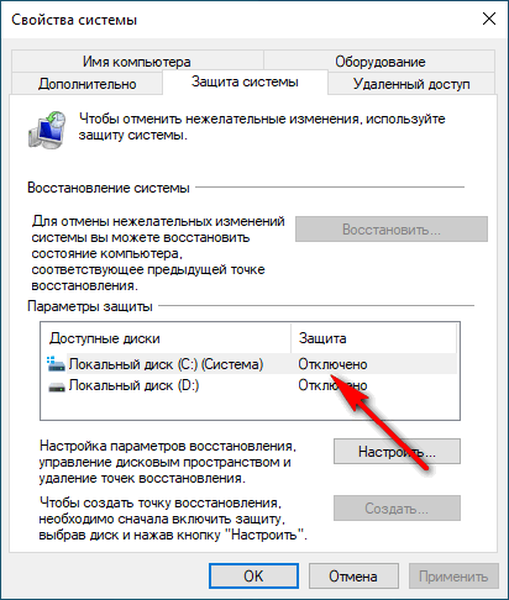
- Ако параметърът "Disabled" е зададен пред системното устройство, трябва да активирате защитата на системата.
- Кликнете върху бутона "Конфигуриране ...".
- В секцията „Опции за възстановяване“ активирайте елемента „Активиране на защитата на системата“, след това преместете плъзгача, за да фиксирате максималното използване на дисково пространство, разпределено за точки за възстановяване, и след това щракнете върху бутона „OK“.
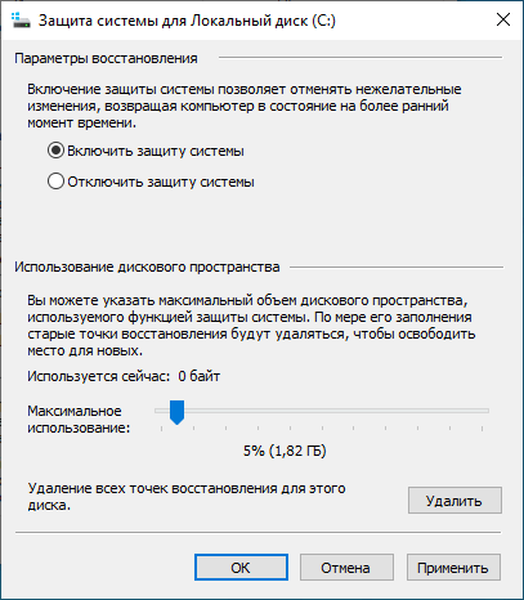
- В прозореца "Свойства на системата" щракнете върху бутона "Създаване ...", за да създадете сами точка за възстановяване на Windows.
Проверете услугата за копиране на сенки
Компютърът може да е деактивирал услугата за копиране в сянка (Microsoft Software Shadow Copy Provider).
Може да се интересувате също от:- Създайте точка за възстановяване и възстановете Windows 10
- Създайте точка за възстановяване и възстановете Windows 8.1
- Създайте точка за възстановяване и възстановете Windows 7
Проверете обслужването:
- Натиснете клавишните клавиши "Win" + "R".
- В прозореца "Изпълнение" в полето "Отваряне:" въведете командата: "services.msc" и натиснете клавиша "Enter".
- В прозореца на услугите намерете обем на копиране на сенките (в Windows 7 - Software Shadow Copy Provider).
- Щракнете с десния бутон върху услугата, изберете "Properties" в контекстното меню.
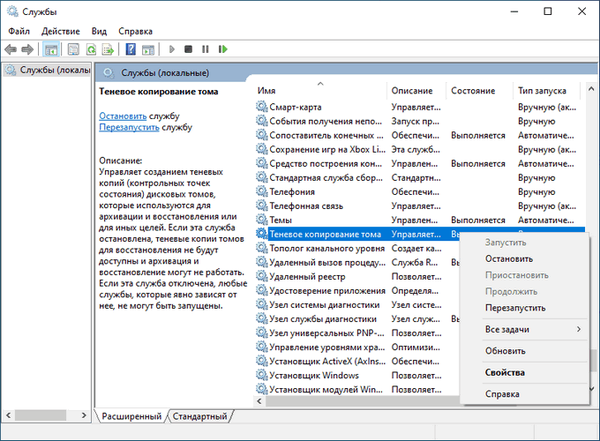
- В прозореца, който се отваря, в раздела "Общи", в секцията "Тип стартиране:", задайте автоматичен старт или ръчен старт.
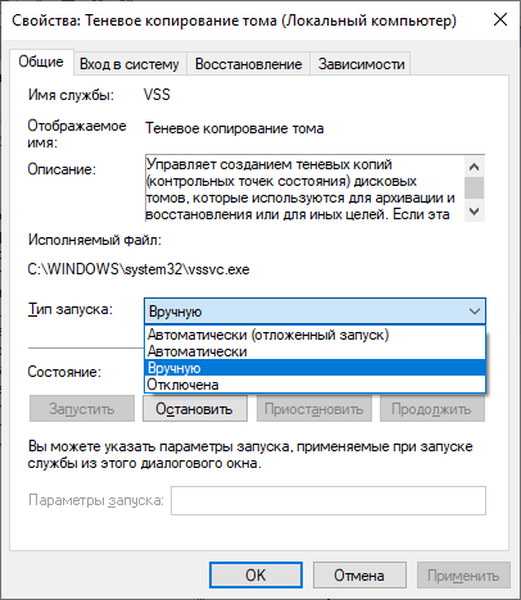
- Кликнете върху бутона OK.
Проверете и възстановете системните файлове
Случва се възстановяването на операционната система да не работи поради повреда на системните файлове. В този случай трябва да проверите и възстановите системните файлове на Windows.
С помощта на системния инструмент SFC.exe (System File Checker), вграден в операционната система, се проверява целостта и възстановяването на важни системни файлове.
Тази операция се извършва, както следва:
- Трябва да стартирате командния ред като администратор.
- В прозореца на командния ред изпълнете командата:
sfc / scannow
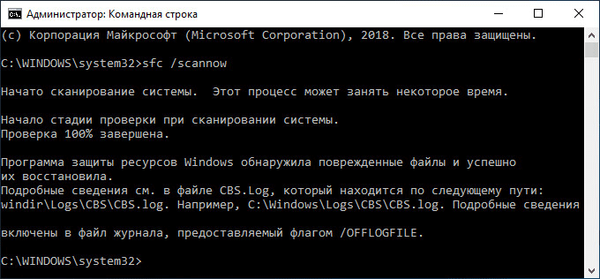
В зависимост от резултата от проверката, предприемете допълнителни действия. Прочетете повече за работата с помощната програма "sfc" тук.
Възстановяване на системата в безопасен режим
В някои ситуации ще Ви помогне възстановяването на Windows от безопасен режим. В безопасен режим не се изтеглят всички програми и приложения, а само основните компоненти на Windows. Това помага за решаването на проблема..
Алгоритъмът на действията е приблизително следният:
- Стартирайте Windows в безопасен режим.
- Стартирайте стандартната функция за възстановяване на системата.
- Изчакайте възстановяването да приключи.
Възстановяване от Windows RE среда за възстановяване
В случаите, когато операционната система изобщо не се зарежда на компютъра, можете да извършите възстановяване с помощта на Windows RE среда за възстановяване (Windows Recovery Environment).
За да направите това, ще ви е необходим един от предварително създадените дискове за зареждане:
- Диск за възстановяване на Windows (флаш устройство или CD / DVD устройство).
- Стартиращ USB флаш за Windows.
- Запис на системно изображение, инсталационен DVD.
В този случай ще имате възможност да стартирате от USB флаш устройство или оптично устройство и след това да стартирате възстановяването на операционната система.
На моя сайт има статия за използването на средата за възстановяване на Windows RE. Статията описва подробно всички необходими действия..
Възстановяването на Windows не бе успешно поради антивирус
Ако възстановяването на системата не е деактивирано в настройките на Windows, причината за неуспешното възстановяване на системата може да бъде антивирусът, инсталиран на компютъра.
Срещнах такъв случай на компютъра си. Трябваше да направя възстановяване на операционната система, но в крайна сметка възстановяването на Windows не се случи.
В моя случай причината беше Антивирус Касперски. Нямаше такива проблеми с по-ранните версии на този антивирус..
Възстановяването на Windows работи само когато се работи в "безопасен режим". Ако направите възстановяването на операционната система в нормален режим, ако просто спрете антивирусната защита, това може да не работи. В самия край на процеса на възстановяване на операционната система ще видите съобщение, че операционната система не може да възстанови системата в по-ранно състояние..
За да разрешите този проблем, трябва да изключите антивирусната самозащита. Всяка антивирусна програма има собствен интерфейс, така че трябва сами да намерите тази опция.
За да разрешите този проблем, в Антивируса на Касперски трябва да отидете на "Настройки" => "Разширени настройки" => "Самозащита". В раздела „Настройки за самозащита“ махнете отметката от квадратчето до „Активиране на самозащитата“ и натиснете бутона „OK“.
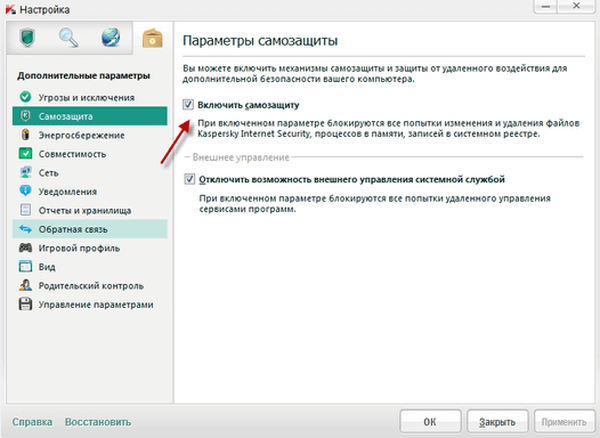
След тези стъпки можете да започнете да възстановявате операционната система Windows..
След като възстановяването на операционната система приключи, антивирусът се стартира автоматично. Включете отново самозащита на антивирусен софтуер.
В някои случаи ще трябва да премахнете антивируса, ако той не може да бъде деактивиран. След успешно възстановяване на Windows, антивирусът може да бъде инсталиран отново на компютъра. Няма проблем при преинсталиране на антивирусен софтуер.
Други решения на проблема
Ако на компютъра няма точки за възстановяване или ако никой от методите не е довел до положителен резултат, потребителят няма да има друг избор, освен да инсталира отново операционната система Windows. Чистата инсталация ще загуби всички данни от предишния Windows..
Ако тази опция е нежелана, потребителят има възможност да запише всички инсталирани програми, приложения и данни от Windows чрез преинсталиране, използвайки метода за актуализация на системата.
Изводи на статията
Възстановяването на Windows може да не работи на компютъра по различни причини: поради деактивиране на защитата на системата, отсъствие на точки за възстановяване на компютъра, повреда на точките за възстановяване или системни файлове, поради работеща антивирусна самозащита и др. Потребителят може самостоятелно да реши някои проблеми, които възникват Инструментът за възстановяване на Windows работи.
Свързани публикации:- Премахване на точки за възстановяване на системата
- Как да затворите замразена програма
- Стартирайте програмата като администратор
- Как да стартирате Task Manager - 5 начина
- Автоматично създаване на точки за възстановяване на Windows











